Дополнительная общеобразовательная общеразвивающая программа технической направленности «Информатика без границ»

Министерство образования и науки Республики Саха (Якутия)
Автономное учреждение дополнительного профессионального образования
«Институт новых технологий Республики Саха (Якутия)»
ПРИНЯТА УТВЕРЖДАЮ
на учебно-методическом совете Директор АУ ДПО «Институт
АУ ДПО «Институт новых технологий РС(Я)» новых технологий РС(Я)»
Протокол №1 ______________А.М.Соловьев
от «____»______________2017 г. «____»_____________2017 г.
ДОПОЛНИТЕЛЬНАЯ ОБЩЕОБРАЗОВАТЕЛЬНАЯ
ОБЩЕРАЗВИВАЮЩАЯ ПРОГРАММА
технической направленности
«Информатика без границ»
Возраст детей: от 7 до 15 лет
Срок реализации программы: 1 год
Составитель программы:
Игнатьева Мотрена Терентьевна,
педагог дополнительного образования
Якутск, 2017
Содержание
|
I. |
Пояснительная записка |
3 - 7 |
|
II. |
Учебно-тематическое планирование |
7 - 14 |
|
III. |
Содержание программы |
14-17 |
|
IV. |
Учебно-методическое и материально-техническое обеспечение |
17-18 |
|
V. |
Литература |
19-20 |
|
VI. |
Приложение |
21-22 |
Пояснительная записка
Программа курса разработана в соответствии с требованиями Федерального государственного образовательного стандарта начального и среднего общего образования (далее – Стандарт), а также основной образовательной программой (далее-ООП) начального и среднего общего образования. При разработке программы учитывался разброс в темпах и направлениях развития детей, индивидуальные различия в их познавательной деятельности, восприятия, внимания, памяти, мышления, речи, моторики и т. п.
Образование в начальной школе является базой, фундаментом последующего образования, поэтому важнейшая цель начального образования – сформировать у учащихся комплекс универсальных учебных действий, обеспечивающих способность к самостоятельной учебной деятельности, то есть умение учиться. В соответствии с образовательным Стандартом целью реализации ООП является обеспечение планируемых образовательных результатов, к числу которых отнесены результаты трех уровней: личностные, метапредметные и предметные. Программа по информатике нацелена на достижение результатов всех этих трёх уровней. При этом в силу специфики учебного предмета особое место в программе занимает достижение результатов, касающихся работы с информацией. Важнейшей целью-ориентиром изучения информатики в школе является воспитание и развитие качеств личности, отвечающих требованиям информационного общества, в частности приобретение учащимися информационной и коммуникационной компетентности (далее ИКТ-компетентности).
Курс предназначен для начинающих пользователей.
В ресурсах курса имеются материалы обучающие клавиатурному вводу текстов, вставке иллюстрации, созданию компьютерных рисунков и чертежей, работе с файлами и папками, поиску информации в Интернете, пользованию сканером...
Актуальность программы заключается в том, что она практикоориентирована. Программа предполагает подробное изучение прикладных программ MacOs, формирует навыки практического характера, которые позволят обучающимся интегрировать полученные знания, умения и навыки в других предметных областях, поможет им использовать теоретические и практические знания для создания собственных проектов.
Цель программы: Формирование у учащихся основ ИКТ-компетентности с учетом особенностей обучающихся, их психофизического развития, индивидуальных возможностей.
Основные задачи программы
обучающие:
-способность решать задачи, связанные с обработкой информации и коммуникацией (в частности, большинство задач, стоящих перед учащимся в школе) с адекватным применением массово распространенных ИКТ-инструментов и широко доступных информационных источников.
развивающие:
-правильно строить свое поведение в информационной области: искать информацию в нужном месте, воспринимать, собирать, представлять и передавать ее нужным образом;
-умение пользоваться источниками информации – справочниками, словарями, энциклопедиями и т.д.
воспитательные:
-развитие коммуникативных навыков.
Возраст детей
Программа предназначена для дополнительного образования детей с ограниченными возможностями здоровья 7 – 15 лет.
Срок реализации
Программа рассчитана на 1 год. Количество часов в год: 72. Количество часов в неделю: 2
Форма занятий: дистанционная.
Методы проведения занятий:
Словесные:
словесные формулировки учителем;
дискуссия, обсуждения на занятиях;
анализ, обсуждения на форумах, сообщения учащихся;
метод перебора (полного или систематического).
Наглядные:
показ видеоматериалов, иллюстраций, таблиц;
показ, исполнение педагогом;
работа по образцу.
Практические:
метод проб и ошибок;
метод разбиения задачи на подзадачи и проч.;
презентации, электронные таблицы;
создание проектов.
Ожидаемые результаты:
Ученик должен знать в конце обучения:
правила безопасности труда при работе с компьютером;
режимные моменты;
иметь представление о классификации объектов по 1–2 признакам;
оперировать порядковыми числительными, а также понятиями: последний, предпоследний, третий с конца и т. п., второй после, третий перед и т. п.;
оперировать понятиями: все / каждый, есть / нет / всего; следующий / предыдущий, идти раньше / идти позже; после каждой бусины, перед каждой бусиной;
понимать различия логических значений утверждений: истинно, ложно, неизвестно;
иметь представление о расположении буквенных, цифровых клавиш и клавиш со знаками препинания на клавиатуре компьютера (в русской раскладке).
Должен уметь:
работать с файлами (создавать, копировать, переименовывать, осуществлять поиск);
работать по правилам (выполнять инструкции, действовать в соответствии с алгоритмом и строить простейшие алгоритмы);
все допустимые действия с базисными объектами (обведи, соедини, пометь галочкой и пр.) в компьютерных задачах при помощи инструментов «карандаш», «ластик», «галочка», «лапка» и др.;
в компьютерных задачах: сравнивать объекты наложением; при помощи сравнения наложением находить пару одинаковых, наименьшую, наибольшую фигурку по указанному параметру;
сортировать объекты по одному и двум признакам;
сканировать изображения;
создавать сообщения в виде аудио- и видео- фрагментов или цепочки экранов с использованием иллюстраций, видео-изображения, звука, текста;
готовить и проводить презентацию перед небольшой аудиторией;
создавать текстовые сообщения с использованием средств ИКТ, пользоваться основными функциями стандартного текстового редактора;
заполнять учебные базы данных;
искать информацию в соответствующих возрасту компьютерных (цифровых) словарях и справочниках, базах данных, контролируемом Интернете.
владеть квалифицированным клавиатурным письмом на русском языке.
скачивать изображения, мультфильмы, песни, программы из сети Интернет, сохранять на жестком диске своего ПК.
Критерии и формы оценки качества знаний
В процессе обучения на курсе планируется использование практических заданий, которые не предполагают оценивания.
В курсе предусмотрен форум, где учащиеся могут делиться своими наблюдениями в ходе изучения тех или иных тем (занятий).
Выставка творческих работ (проектов).
Для учета занятий с учащимися ведется электронный журнал занятий, в котором записываются темы уроков, количество проведенных часов. Запись прохождения учебного материала и учет знаний учащихся оформляются учителем в соответствии с требованиями к ведению классного журнала.
Учебно-тематическое планирование по курсу
«Информатика без границ »
Количество часов 72
Всего 72 часа; в неделю 2
Программа рассчитана на изучение в течение одного года и состоит из следующих тем.
|
№ п/п |
Наименование разделов и тем |
Всего часов |
В том числе на: |
Количество часов на самостоятельные работы учащихся |
||
|
Теория |
Практика |
|||||
|
1 |
Введение |
3 |
||||
|
1.1. |
Тема1. Вводное занятие. Как работать на курсе |
1 |
1 |
|||
|
1.2 |
Санитарно-гигиенические нормы при ведении дистанционного урока. Организация рабочего места |
1 |
1 |
|||
|
1.3 |
Регистрация в iclass.home-edu.ru, авторизация на курсе "Информатика в нашей жизни". Знакомство с курсом |
1 |
1 |
|||
|
2 |
Тема 2. Цвет. Области. |
1 |
1 |
|||
|
2.1. |
Правила о которых мы будем договариваться. Договоримся о цвете |
1 |
1 |
|||
|
3 |
Тема 3.Соединяем линией |
1 |
1 |
|||
|
3.1. |
Учимся соединять линией. Соедини линией |
1 |
1 |
|||
|
4 |
Тема 4. Одинаковые и разные фигурки |
1 |
||||
|
4.1 |
Одинаковые и разные |
1 |
1 |
|||
|
5 |
Тема 5. Одинаковые и разные фигурки. Обводим. |
2 |
1 |
|||
|
5.1. |
Одинаковые и разные |
1 |
1 |
|||
|
5.2. |
Обводим |
1 |
1 |
|||
|
6 |
Тема 6. Бусины |
1 |
1 |
|||
|
6.1. |
Бусины |
1 |
1 |
|||
|
7 |
Тема 7. Одинаковые и разные бусины |
1 |
1 |
|||
|
7.1. |
Одинаковые и разные бусины |
1 |
1 |
|||
|
8 |
Тема 8.Положить в окно |
1 |
1 |
|||
|
8.1. |
Положить в окно |
1 |
1 |
|||
|
9 |
Тема 9. Сравниваем фигурки наложением |
1 |
1 |
|||
|
9.1. |
Компьютерный урок |
1 |
1 |
|||
|
10 |
Тема 10. Все. Каждый. |
1 |
||||
|
10.1. |
Все. Каждый |
1 |
1 |
|||
|
11 |
Тема 11.Помечаем галочкой |
1 |
1 |
|||
|
11.1. |
Помечаем галочкой |
1 |
1 |
|||
|
12 |
Тема 12. Истинные и ложные утверждения |
1 |
1 |
|||
|
12.1. |
Истинные и ложные утверждения |
1 |
1 |
|||
|
13 |
Тема 13. Проект «Найди одинаковых мышек», часть 1 |
1 |
1 |
1 |
||
|
13.1. |
Задачи 1-3 Мышки |
1 |
1 |
|||
|
14 |
Тема 14. Проект «Найди одинаковых мышек», часть 2 |
1 |
1 |
|||
|
14.1. |
Дискуссия «Как искать одинаковых мышек» |
1 |
1 |
|||
|
15 |
Тема 15.Проектная работа |
1 |
1 |
|||
|
16 |
Тема 16. Русские буквы и цифры. Одинаковые и разные буквы |
1 |
1 |
|||
|
16.1. |
Русские буквы и цифры. Одинаковые и разные буквы |
1 |
1 |
|||
|
17 |
Тема 17. Цепочка. Бусины в цепочке. |
1 |
1 |
|||
|
17.1. |
Цепочка |
1 |
1 |
|||
|
18 |
Тема 18.Длина цепочки |
1 |
1 |
|||
|
18.1. |
Длина цепочки |
1 |
1 |
|||
|
19 |
Тема 19. Цепочка цепочек |
1 |
||||
|
19.1 |
Цепочка цепочек |
1 |
1 |
|||
|
20 |
Тема 20. Таблица для мешка |
2 |
1 |
|||
|
20.1. |
Таблица для мешка |
1 |
1 |
|||
|
20.2. |
Таблица для мешка. Инструкция и алгоритм |
1 |
1 |
|||
|
21 |
Тема 21. Дерево. Следующие бусины. Листья. Предыдущие бусины. Корневые бусины |
1 |
1 |
|||
|
21.1 |
Дерево. Следующие бусины. Листья. Предыдущие бусины. Корневые бусины |
1 |
1 |
|||
|
22 |
Тема 27. Итоговое занятие. Защита проектов |
1 |
1 |
|||
|
23 |
Тема 28. Интерфейс операционной системы: Рабочий стол, Dock, иконки. Устройства ввода: манипулятор и указатель, работа с клавиатурой |
3 |
1 |
|||
|
23.1. |
Что вы видите на экране? Манипулятор и указатель |
1 |
1 |
|||
|
23.2. |
Знакомство с клавиатурой. Овоение клавиатуры. Учитесь печатать всеми пальцами! |
1 |
1 |
|||
|
23.3. |
Как выполнять задания? Задания 1-2 |
1 |
1 |
|||
|
24 |
Тема 29. Папки и файлы. Работа с окнами |
2 |
1 |
|||
|
24.1. |
Виртуальная экскурсия в библиотеку файлов. Задание 1 (программы) |
1 |
1 |
|||
|
24.2. |
Как управлять окнами? Задание 2 (вид окна) |
1 |
1 |
|||
|
25 |
Тема 30. Запуск и завершение программ |
2 |
1 |
|||
|
25.1. |
Запуск програм и завершение работы с ними |
1 |
1 |
|||
|
25.2. |
Задание 1 (задание вне сайта). Задание 2 (Эксперименты с Dock) |
1 |
1 |
1 |
||
|
25.3 |
Память калькулятора. Задание 3. Память калькулятора |
1 |
1 |
|||
|
26 |
Тема 31. Буфер обмена. Копирование фрагментов текста |
3 |
1 |
|||
|
26.1. |
Что такое буфер обмена и как его использовать. Копирование и вставка фрагментов текста |
1 |
1 |
|||
|
26.2. |
Задание 1 (учат в школе…). Задание 2 Плохая погода). Задание 3 (Игра «Из мухи в слона) |
1 |
1 |
|||
|
26.3. |
Что-то неясно? Вопросы к уроку 31. Форум |
1 |
1 |
|||
|
27 |
Тема 32.Приемы работы с клавиатурой, правила набора текста. Текстовые редакторы TextEdit и OpenOffice. Операции с файлами: сохранение. Создание папки. Отправка файла в i-Класс |
5 |
1 |
|||
|
27.1 |
Знакомомство с редактором TextEdit. Приемы работы с клавиатурой |
1 |
1 |
|||
|
27.2 |
Знакомство с текстовым редактором в OpenOffice. Основные горячие клавиши в Mac OS X |
1 |
1 |
|||
|
27.3 |
Сохранение файла. Освоение клавиатуры. Печатаем всеми пальцами |
1 |
1 |
|||
|
27.4 |
Как прислать файл в i-class. Задание №1 отправка файла |
1 |
1 |
|||
|
27.5 |
О знаках перепинания и пробелах. Задание Н5_2 (Багаж) |
1 |
1 |
|||
|
28 |
Тема 33. Редактор Microsoft Word. Операции с файлами: сохранение, открытие. Понятие формата файла. Буфер обмена: перенос текста из документа одной программы в документ другой. Вставка иллюстрации в документ Microsoft Word |
4 |
1 |
|||
|
28.1. |
Знакомство с редактором Microsoft Word |
1 |
1 |
|||
|
28.2 |
Окно сохранения файла. Что такое формат файла. Задание 1. |
1 |
1 |
|||
|
28.3. |
Зачем нужны две команды сохранения? Перенос текста из одной программы в другую. Задание 2. |
1 |
1 |
|||
|
28.4. |
Вставка картинки из одной программы в другую. Задание 3. Вставка картинки в документ Microsoft Word. Задание 4. |
1 |
1 |
|||
|
29 |
Тема 34.Меню объекта, паспорт. Размер файлов |
3 |
1 |
|||
|
29.1. |
Контекстное меню объекта |
1 |
1 |
|||
|
29.2. |
Размеры файлов, папок, дисков. Задание 1. Предъявите паспорт |
1 |
1 |
|||
|
29.3. |
Для ваших вопросов. Форум |
1 |
1 |
|||
|
30 |
Тема 35. Как сделать снимок экрана или части экрана. |
2 |
1 |
|||
|
30.1 |
Снимок всего экрана. Задание 1. |
1 |
1 |
|||
|
30.2 |
Снимок части экрана. Задание 2. |
1 |
1 |
|||
|
31 |
Тема 36. Что такое Интернет. Поиск информации в сети Интернет. Тематические каталоги |
4 |
1 |
|||
|
31.1. |
Паук обходит свои владения, или поисковые машины. Задание 1. Самостоятельный поиск |
1 |
1 |
|||
|
31.2 |
Уточняйте! Или правила составления поискового запроса. Задание 2. Народный каталог. |
1 |
1 |
|||
|
31.3 |
Как сохранить на свой жесткий диск документ из сети Интернет (с картинками или без). Задание 3. Сохраняем документы. Задание 4. Пришлите файл |
1 |
1 |
|||
|
31.4. |
У вас есть вопросы? Форум |
1 |
1 |
|||
|
32 |
Тема 37. Сохранение изображения, медиа-файла из сети Интернет. Скачивание и установка программы |
5 |
1 |
|||
|
32.1 |
Как сохранить изображение из сети Интернет на жестком диске своего компьютера. Задание 1. Пришлите изображение |
1 |
1 |
|||
|
32.2. |
Как сохранить файл из сети Интернет на жестком диске своего компьютера (видео, музыка). Задание 2. Мультфильм и песня |
1 |
1 |
|||
|
32.3. |
Как сохранить файл из сети Интернет на жестком диске своего компьютера (программы). Задание 3. Скачиваем и устанавливаем программы |
1 |
1 |
|||
|
32.4. |
Скачиваем и устанавливаем плагин к браузеру. Задание 4 |
1 |
1 |
|||
|
32.5. |
Что-то неясно? Форум |
1 |
1 |
|||
|
33 |
Тема 38. Сканирование изображений |
4 |
1 |
|||
|
33.1 |
Сканирование: что это? Готовимся к сканированию. Задание 1. Настройки сканирования |
1 |
1 |
|||
|
33.2. |
Сканируем картинку целиком. Задание 2. Сканируем страницу. Задание 3. Самый маленький файл |
1 |
1 |
|||
|
33.3. |
Сканируем часть страницы. Задание 4. Сканируем иллюстрацию для доклада. |
1 |
1 |
|||
|
33.4. |
Сканируем рукописную страницу. Задание 5. Билли, где карта? |
1 |
1 |
|||
|
34. |
Тема 39. Изменение размера изображения. Архивация файлов и папок. |
5 |
1 |
|||
|
34.1. |
Зачем может понадобиться изменить размер изображения |
1 |
1 |
|||
|
34.2. |
Изменение размера изображения в документе Word. Задание 1. Уменьшим пустыню |
1 |
1 |
|||
|
34.3. |
Как изменить реальный размер изображения и удалить его лишние части. Задание 2. Злой цветок |
1 |
1 |
|||
|
34.4. |
Как заархивировать файл или папку. Задание 3. Распаковываем архив. Задание 4. Герой в волшебной стране |
1 |
1 |
|||
|
34.5. |
Что-то неясно? Форум |
1 |
1 |
|||
|
35 |
Тема 40. Дополнительный материал. Красиво оформляем Рабочий стол |
3 |
1 |
|||
|
35.1. |
Оформляем рабочий стол. Обои-поверхность рабочего стола. Задание 1. |
1 |
1 |
|||
|
35.2. |
Ставим на рабочий стол свои собственные обои. Задание 2. |
1 |
1 |
|||
|
35.3. |
Заставка. Задание 3. |
1 |
1 |
|||
|
36 |
Проектная деятельность |
1 |
1 |
|||
|
36.1. |
Урок решения проектных задач |
1 |
1 |
|||
|
Итого: |
72 |
33 |
59 |
13 |
||
Содержание программы
Введение (3 ч.) Вводное занятие. Как работать на курсе. Санитарно-гигиенические нормы при ведении дистанционного урока. Организация рабочего места. Регистрация в iclass.home-edu.ru, авторизация на курсе ""Информатика в нашей жизни" . Знакомство с курсом.
Цвет. Области (1 ч.) Правила о которых мы будем договариваться. Договоримся о цвете
Соединяем линией (1 ч.) Учимся соединять линией. Соедини линией
Одинаковые и разные фигурки (1 ч.) Одинаковые и разные
Одинаковые и разные фигурки. Обводим. (2 ч.) Одинаковые и разные. Обводим
Бусины (1 ч.) . Бусины
Одинаковые и разные бусины (1 ч.) Одинаковые и разные бусины
Положить в окно (1 ч.) Положить в окно
Сравниваем фигурки наложением (1 ч.) Сравниваем фигурки наложением
Все. Каждый. (1 ч.) . Все. Каждый.
Помечаем галочкой (1 ч.) .Помечаем галочкой
Истинные и ложные утверждения (1 ч.) Истинные и ложные утверждения
Проект «Найди одинаковых мышек», часть 1 (1 ч.) Задачи 1-3 Мышки
Проект «Найди одинаковых мышек», часть 2 (1 ч.) Дискуссия «Как искать одинаковых мышек»
Проектная работа (1 ч.)
Русские буквы и цифры. Одинаковые и разные буквы (1 ч.) . Русские буквы и цифры. Одинаковые и разные буквы
Цепочка. Бусины в цепочке (1 ч.) Цепочка
Длина цепочки (1 ч.) Длина цепочки
Цепочка цепочек (1 ч.) Цепочка цепочек
Таблица для мешка (2 ч.) Таблица для мешка. Таблица для мешка. Инструкция и алгоритм
Дерево. Следующие бусины. Листья. Предыдущие бусины. Корневые бусины ( 1ч.) Дерево. Следующие бусины. Листья. Предыдущие бусины. Корневые бусины
Итоговое занятие. Защита проектов (1 ч.)
Интерфейс операционной системы: Рабочий стол, Dock, иконки. Устройства ввода: манипулятор и указатель, работа с клавиатурой (3 ч.) Что вы видите на экране? Манипулятор и указатель. Знакомство с клавиатурой. Овоение клавиатуры. Учитесь печатать всеми пальцами! Как выполнять задания? Задания 1-2
Папки и файлы. Работа с окнами (2 ч.) Виртуальная экскурсия в библиотеку файлов. Задание 1 (программы). Как управлять окнами? Задание 2 (вид окна).
Запуск и завершение программ (3 ч.) Запуск програм и завершение работы с ними. Задание 1 (задание вне сайта). Задание 2 (Эксперименты с Dock). Память калькулятора. Задание 3. Память калькулятора
Буфер обмена. Копирование фрагментов текста (3 ч.) Что такое буфер обмена и как его использовать. Копирование и вставка фрагментов текста. Задание 1 (учат в школе…). Задание 2 Плохая погода). Задание 3 (Игра «Из мухи в слона). Что-то неясно? Вопросы к уроку 31. Форум
Приемы работы с клавиатурой, правила набора текста. Текстовые редакторы TextEdit и OpenOffice.Операции с файлами: сохранение. Создание папки. Отправка файла в i-Класс (5 ч.) Знакомомство с редактором TextEdit. Приемы работы с клавиатурой. Знакомство с текстовым редактором в OpenOffice. Основные горячие клавиши в Mac OS X. Сохранение файла. Сохранение файла. Освоение клавиатуры. Печатаем всеми пальцами. Как прислать файл в i-class. Задание №1 отправка файла. О знаках перепинания и пробелах. Задание Н5_2 (Багаж).
Редактор Microsoft Word. Операции с файлами: сохранение, открытие. Понятие формата файла.Буфер обмена: перенос текста из документа одной программы в документ другой.Вставка иллюстрации в документ Microsoft Word (4 ч.) Знакомство с редактором Microsoft Word. Окно сохранения файла. Что такое формат файла. Задание 1. Зачем нужны две команды сохранения? Перенос текста из одной программы в другую. Задание 2. Вставка картинки из одной программы в другую. Задание 3. Вставка картинки в документ Microsoft Word. Задание 4.
Меню объекта, паспорт. Размер файлов (3 ч.) Контекстное меню объекта. Размеры файлов, папок, дисков. Задание 1. Предъявите паспорт. Для ваших вопросов. Форум
Как сделать снимок экрана или части экрана (2 ч.) Снимок всего экрана. Задание 1. Снимок части экрана. Задание 2
Что такое Интернет.Поиск информации в сети Интернет.Тематические каталоги (4 ч.) Паук обходит свои владения, или поисковые машины. Задание 1. Самостоятельный поиск. Уточняйте! Или правила составления поискового запроса. Задание 2. Народный каталог. Задание 3. Сохраняем документы. Задание 4. Пришлите файл. У вас есть вопросы? Форум
Сохранение изображения, медиа-файла из сети Интернет. Скачивание и установка программы (5 ч.) Как сохранить изображение из сети Интернет на жестком диске своего компьютера. Задание 1. Пришлите изображение. Как сохранить файл из сети Интернет на жестком диске своего компьютера (видео, музыка). Задание 2. Мультфильм и песня. Как сохранить файл из сети Интернет на жестком диске своего компьютера (программы). Задание 3. Скачиваем и устанавливаем программы. Скачиваем и устанавливаем плагин к браузеру. Задание 4. Что-то неясно? Форум.
Сканирование изображений (4 ч.) Сканирование: что это? Готовимся к сканированию. Задание 1. Настройки сканирования. Сканируем картинку целиком. Задание 2. Сканируем страницу. Задание 3. Самый маленький файл. Сканируем часть страницы. Задание 4. Сканируем иллюстрацию для доклада. Сканируем рукописную страницу. Задание 5. Билли, где карта?
Изменение размера изображения. Архивация файлов и папок. (5 ч.) Зачем может понадобиться изменить размер изображения. Изменение размера изображения в документе Word. Задание 1. Уменьшим пустыню. Как изменить реальный размер изображения и удалить его лишние части. Задание 2. Злой цветок. Как заархивировать файл или папку. Задание 3. Распаковываем архив. Задание 4. Герой в волшебной стране. Что-то неясно? Форум
Дополнительный материал. Красиво оформляем Рабочий стол (3 ч.) Оформляем рабочий стол. Обои-поверхность рабочего стола. Задание 1. Ставим на рабочий стол свои собственные обои. Задание 2. Заставка. Задание 3.
Проектная деятельность (1 ч.) Урок решения проектных задач.
Материальное обеспечение
Ноутбук;
Доступ к сети Интернет;
Принтер;
Сканер.
Программное обеспечение
Skype
ПервоЛого 3.0
QuickTimePlayer
Microsoft Word
Дистанционные курсы «Информатика в нашей жизни» (для начальных классов); «Основы работы на компьютере» (курс по выбору для средних и старших классов) на учебной площадке http://iclass.home-edu.ru.
Методическое обеспечение
В соответствии с основной задачей изучения курса информатики в начальной школе формируется и содержание курса. В нем условно можно выделить следующие содержательные линии:
Основные информационные методы. Данные методы также имеют метапредметный характер и могут использоваться при решении любых задач, в особенности практических задач, встающих перед ребенком в повседневной жизни. К числу таких методов относятся: метод перебора (полного или систематического), метод проб и ошибок, метод разбиения задачи на подзадачи и проч.
С учетом возрастных особенностей младших школьников, все понятия курса вводятся на наглядных и доступных детям графических и телесных примерах. Содержание всех понятий раскрывается в ходе решения ребенком большого числа задач. Учебные тексты не предназначены для заучивания, практическая деятельность с объектами всегда предшествует обобщению в виде словесных формулировок.
В соответствии с ООП, в основе программы курса информатики лежит системно-деятельностный подход, который реализуется с учетом специфики учебного предмета. Системно-деятельностный подход реализуется не только за счет подбора содержания образования, но и за счет определения наиболее оптимальных способов учебной деятельности. Наиболее продуктивными на уроках информатики оказываются два вида учебной деятельности: самостоятельная работа учащихся в рамках общих договоренностей (работа по правилам) и проектная деятельность. Формирование умения работать по правилам играет важную роль не только в обучении ребенка (особенно в обучении информатике), но и в его жизни. К этой сфере относятся: умение следовать правилам в повседневной жизни (правилам дорожного движения, режиму дня, расписанию уроков и т. д.), умение выполнять регламентированные учебные действия, лежащие в основе УУД, умение выполнять инструкции, в том числе формальные алгоритмы и программы на уроках информатики.
Кроме самостоятельной ценности работа по правилам позволяет реализовать на уроках информатики компетентностный подход к обучению, который включает формирование высокой степени компетентности в рамках курса, достаточной для самостоятельной работы учащегося по решению задач. Компетентность учащегося в рамках курса достигается за счет явного введения общих договоренностей (правил игры) – всех понятий, возможных действий и ограничений. Самостоятельная работа учащихся с курсом позволяет учесть индивидуальные особенности учащихся, построить индивидуальные образовательные траектории для каждого обучающегося. При возникновении проблем в решении задачи учащийся результативно сотрудничает с учителем, обращаясь к нему за консультацией, вступая в равноправный диалог. Компетентность учащегося в рамках задачи позволяет ему высказывать свои идеи, предлагать новые способы решения задачи. В такое обсуждение часто включается весь класс.
Другой вид организации учебной деятельности, который подходит для урока информатики – проектная деятельность. Это деятельность (чаще групповая) ребят по решению практической информационной задачи. Выполнение проектов позволяет детям достичь значимых для них результатов, мотивируют приобретение новых знаний, развивают коммутативные и регулятивные умения и навыки.
При изучении информатики с 1 или 2 класса достаточно выделить на курс 1 час в неделю. При изучении информатики с 3 класса можно выделить на курс от 1 до 2 часов в неделю.
Дидактический материал
презентации, видеоинструкции
Литература для педагогов
Бреславский Л.Я. Веселая академия. Выпуск 4. Первые геометрические фигуры. Изд. Махаон, 2005;
Новикова В.П. Математика в детском саду. Старший дошкольный возраст.-2-е изд., испр. и доп.-М.: Мозаика-Синтез, 2006.-104 с.: илл.;
Никулина Г.В., Фомичева Л.В., Замашнюк Е.В. Развитие зрительного восприятия: Учебное пособие/ под ред. Г.В.Никулиной.- СПб.: Изд-во РГПУ им. А.И.Герцена, 2003.-188 с.;
Никулина Г.В., Никулина И.Н. Дополнительное профессиональное образование инвалида по зрению: состояние, перспективы в сборнике «Инклюзия и особый ребенок: система ценностей». Материалы XX международной конференции «Ребенок в современном мире. Ценностный мир детства» — СПб.: Изд-во РГПУ им. А. И. Грецена, 2013.- 453 с.
Программы специальных (коррекционных) образовательных учреждений IV вида (для детей с нарушением зрения). Программы детского сада. Коррекционная работа в детском саду/ Под ред. Л.И. Плаксиной.-М.: Издательство «Экзамен», 2003.-256 с.;
Плаксина Л.И. Развитие зрительного восприятия у детей с нарушением зрения.- Калуга: Издательство «Адель», 1998.-118 с.;
Рудченко Т.А. , Семенов А. Л. Информатика 1-4 классы. -М.: Просвещение, УМК «Перспектива», «Школа России»;
Тихомирова Л.Ф., Басов А.В. Развитие логического мышления детей. Популярное пособие для родителей и педагогов.-Я.: Академия развития, 1997.-240 с.;
Фомичева Л.В. Клинико-педагогические основы обучения и воспитания детей с нарушениями зрения: Учебно-методическое пособие-СПб.: КАРО, 2007,-256;
Фомичева Л.В. Офтальмо-гигиенические основы вопитания и обучения детей с нормальным и нарушенным зрением. Учебно-методическое пособие для студентов педагогических вузов, коррекционных педагогов и психологов, тифлопедагогов и учителей коррекционно-образовательных учреждений для детей с нарушением зрения.-СПб.: КАРО.
Литература для обучащихся
Зарецкий А., Труханов А., Зарецкая М. Энциклопедия профессора Фортрана. М.: Просвещение, 1991;
Зарецкий А., Труханов А. А я был в компьютерном городе. М.: Просвещение, 1990;
Лагутина С.И. Компьютерная грамотность: методическое пособие для начинающих пользователей/С.И. Лагутина.-Москва.-2006. МУК №19.
Приложение
Офтальмо-гигиенические рекомендации по рациональному выполнению зрительной работы
При чтении:
Книга должна находиться ниже уровня подбородка, чтобы не было необходимости поднимать веки, и на таком расстоянии, откуда шрифт лучше всего виден.
При чтении не рекомендуется сильно наклонять вперед голову и тело, так как это приводит к нарушению циркуляции крови и ухудшению кровоснабжения мозга. Мышцы рук и плеч должны быть расслаблены.
По прочтении нескольких строк необходимо оторвать взгляд от книги и посмотреть вдаль на какой-либо предмет (1-2 секунды).
Во время чтения необходимо чаще моргать. Проще всего это делать в конце каждой строки.
Для снятия напряжения в конце каждого абзаца полезно закрывать глаза на 1-2 секунды.
Не следует читать при сильном солнечном освещении, так как из-за отраженных солнечных лучей на белой бумаге глаза сильно напрягаются и быстро устают.
Чтение не рекомендуется при сильных головных болях, сильной усталости организма и различных стрессовых ситуациях.
При письме:
При письменной зрительной работе также необходимо частое моргание.
Не следует читать только что написанные буквы, лучше перемещать взгляд за движением кончика пера.
При просмотре телепрограмм и кинофильмов в кинотеатре:
Во время просмотра следует периодически снимать очки, предоставляя возможность глаза» поработать самостоятельно.
При просмотре теле- и кинопрограмм важно сохранять правильное положение тела: подбородок должен быть слегка приподнят, а верхние веки немного приспущены, чтобы глаза находились в расслабленном состоянии. Не следует наклонять голову вперед, глядя на экран.
Не рекомендуется пристально смотреть на экран, глаза должны постоянно перемещаться по экрану, а не фиксироваться на какой-либо его части.
При длительных просмотрах следует периодически прикрывать глаза (на 2-3 минуты), давая им отдохнуть.
Просмотр телепередач рекомендуется проводить при естественном или искусственном освещении комнаты и с расстояния не менее 2-3 м от экрана. Больные глаукомой должны помнить, что длительные просмотры теле- и кинопрограмм в темном помещении могут спровоцировать острый приступ заболевания.